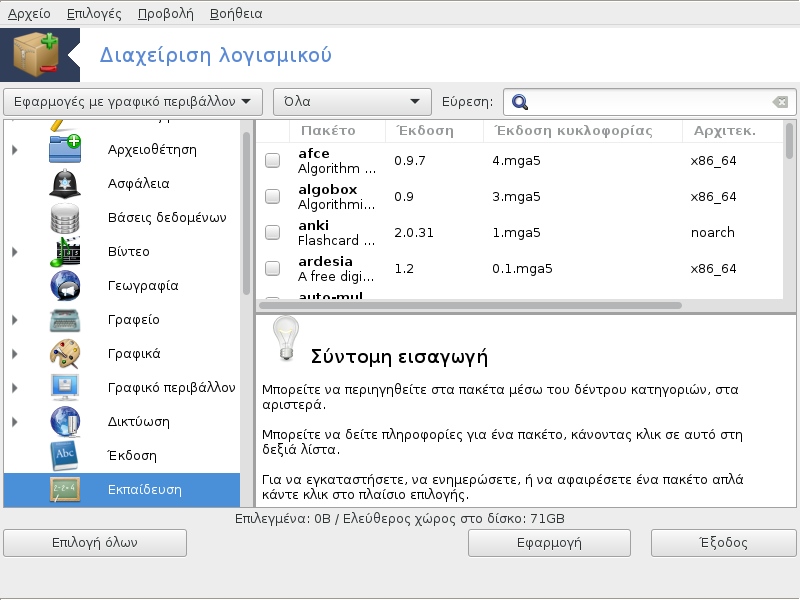
Αυτό το εργαλείο[1], επίσης γνωστό ως drakrpm, είναι ένα πρόγραμμα για την εγκατάσταση, απεγκατάσταση και ενημέρωση των πακέτων. Είναι το γραφικό περιβάλλον της εντολής URPMI. Σε κάθε εκκίνηση, ελέγχει καταλόγους πακέτων (τα λεγόμενα «μέσα») οι οποίοι λαμβάνονται απευθείας από τους διακομιστές της Mageia, και θα σας ειδοποιήσει αν υπάρχουν διαθέσιμες ενημερώσεις για το σύστημά σας. Ένα φίλτρο σας επιτρέπει να εμφανίζεται επιλεγμένους τύπους πακέτων: μπορείτε να εμφανίσετε μόνο τις εγκατεστημένες εφαρμογές (εξ ορισμού), ή μόνο τις διαθέσιμες ενημερώσεις. Μπορείτε επίσης να προβάλετε τα μη εγκατεστημένα πακέτα μόνο. Και εναλλακτικά, να αναζητήσετε ανά όνομα, ή στις περιλήψεις των περιγραφών ή στις πλήρεις περιγραφές των πακέτων ή στα ονόματα των αρχείων που περιλαμβάνονται στα πακέτα.
Για την λειτουργία του rpmdrake απαιτείται η διαμόρφωση των αποθετηρίων μέσω του “Ρύθμιση Μέσων”.
Σημαντικό
Κατά την εγκατάσταση, το διαμορφωμένο αποθετήριο είναι το μέσο που χρησιμοποιείται στην εγκατάσταση, γενικώς το DVD ή το CD. Αν διατηρήσετε ενεργό αυτό το αποθετήριο, κάθε φορά που εγκαθιστάτε ένα πακέτο, το rpmdrake θα εμφανίζει αυτό το αναδυόμενο παράθυρο :

Αν δεν επιθυμείτε την εμφάνιση του ανωτέρω μηνύματος και διαθέτετε μια ικανοποιητική σύνδεση στο διαδίκτυο, συνιστάται να αφαιρέσετε/απενεργοποιήσετε το μέσω από τη λίστα των αποθετηρίων και να ρυθμίσετε τη χρήση των διαδικτυακών αποθετηρίων μέσω του “Ρύθμιση Μέσων”.
Τα διαδικτυακά αποθετήρια είναι πάντοτε ενημερωμένα, περιέχουν περισσότερα πακέτα, και σας επιτρέπουν την ενημέρωση των υπαρχόντων πακέτων.
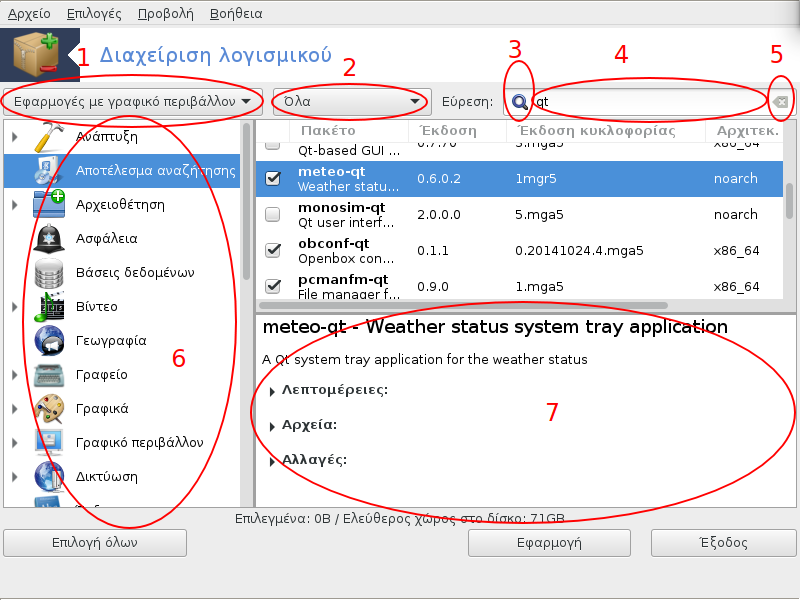
Φίλτρο τύπου πακέτων:
Αυτό το φίλτρο σας επιτρέπει την εμφάνιση ενός μόνο τύπου πακέτων. Κατά την πρώτη εκτέλεση του διαχειριστή, εμφανίζει μόνον τις εφαρμογές με γραφικό περιβάλλον. Μπορείτε να εμφανίσετε είτε όλα τα πακέτα, με τις εξαρτήσεις και τις βιβλιοθήκες τους ή μόνο ομάδες πακέτων όπως τις εφαρμογές μόνο, τις ενημερώσεις μόνο ή μόνο οι πρώιμες εκδόσεις πακέτων από την επόμενη έκδοση της Mageia.
Προειδοποίηση
Η εξ ορισμού ρύθμιση του φίλτρου είναι προσαρμοσμένη περισσότερο για τους νέους χρήστες στο Linux ή την Mageia, οι οποίοι πιθανώς να μην επιθυμούν εργαλεία γραμμής εντολών ή ειδημόνων. Εφόσον διαβάζετε και την παρούσα τεκμηρίωση, φαίνεται ότι ενδιαφέρεστε να εμβαθύνετε τις γνώσεις σας στη Mageia, άρα καλύτερα να ρυθμίσετε το φίλτρο σε «Όλα».
Φίλτρο κατάστασης των πακέτων:
Αυτό το φίλτρο σας επιτρέπει να εμφανίσετε μόνο τα εγκατεστημένα πακέτα, μόνο τα μη εγκατεστημένα πακέτα ή όλα τα πακέτα, εγκατεστημένα και μη.
Λειτουργία αναζήτησης:
Κάντε κλικ σε αυτό το εικονίδιο για να αναζητήσετε στα ονόματα των πακέτων, στις περιλήψεις τους, στην πλήρη περιγραφή τους ή στα αρχεία που συμπεριλαμβάνονται στα πακέτα.
Πλαίσιο «Αναζήτηση»:
Εδώ μπορείτε να εισαγάγετε μια ή περισσότερες λέξεις κλειδιά. Αν θέλετε να χρησιμοποιήσετε περισσότερες από μια λέξεις κλειδιά για αναζήτηση χρησιμοποιήστε το «|» μεταξύ των λέξεων. Για παράδειγμα, για την αναζήτηση των «mplayer» και «xine» ταυτόχρονα, πληκτρολογήστε «mplayer | xine».
Διαγραφή όλων:
Αυτό το εικονίδιο μπορεί να διαγράψει με ένα πάτημα όλες τις λέξεις κλειδιά που έχουν εισαχθεί στο κουτί "Εύρεση".
Λίστα κατηγοριών:
Αυτή η πλευρική γραμμή συγκεντρώνει όλες τις εφαρμογές και τα πακέτα σε ξεχωριστές κατηγορίες και υποκατηγορίες.
Πίνακας περιγραφής:
Αυτός ο πίνακας εμφανίζει το όνομα του πακέτου, την σύνοψη και την πλήρη περιγραφή του. Εμφανίζει πολλά χρήσιμα στοιχεία σχετικά με το επιλεγμένο πακέτο. Εμφανίζει επίσης πληροφορίες σχετικά με τα συμπεριλαμβανόμενα αρχεία καθώς και το ιστορικό αλλαγών από τον συντηρητή.
Μετά την ρύθμιση των φίλτρων, μπορείτε να αναζητήσετε το λογισμικό είτε ανά κατηγορία (στην περιοχή 6 ανωτέρω) ή με το όνομα/σύνοψη/περιγραφή από την περιοχή 4. Στη συνέχεια εμφανίζεται η λίστα των αποτελεσμάτων του ερωτήματος με το επιλεγμένο μέσο να εμφανίζεται με διαφορετικούς σημαδευτές ανάλογα αν το πακέτο είναι εγκατεστημένο/μη εγκατεστημένο/ μια ενημέρωση... Για να αλλάξετε την κατάσταση, απλά επιλέξτε ή αποεπιλέξτε το πλαίσιο πριν το όνομα του πακέτου και κάντε κλικ στο κουμπί .
Πίνακας 1.
| Εικονίδιο | Υπόμνημα |
|---|---|
 | Αυτό το πακέτο είναι ήδη εγκατεστημένο |
 | Το πακέτο αυτό θα εγκατασταθεί |
 | Το πακέτο αυτό δεν μπορεί να τροποποιηθεί |
 | Αυτό το πακέτο είναι μια αναβάθμιση |
 | Αυτό το πακέτο θα απεγκατασταθεί |
Παραδείγματα στο παραπάνω στιγμιότυπο:
Αν αποεπιλέξω το digikam (το πράσινο βέλος υποδεικνύει ότι είναι εγκατεστημένο), το εικονίδιο κατάστασης θα αλλάξει σε ερυθρό με ένα άνω βέλος και θα απεγκατασταθεί αφού κάνετε κλικ στο .
Αν επιλέξω το qdigidoc (το οποίο δεν είναι εγκατεστημένο ─όπως φαίνεται από την κατάσταση─), θα εμφανιστεί ένα πορτοκαλί βέλος κατάστασης και θα εγκατασταθεί με κλικ στο .
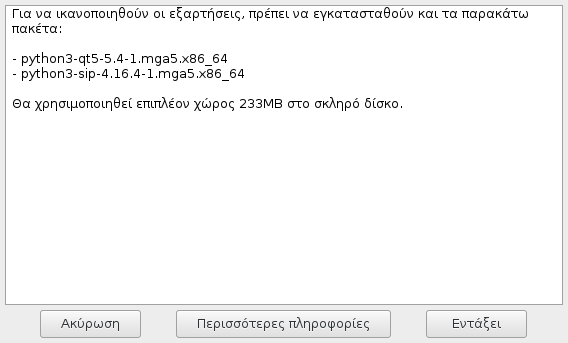
Μερικά πακέτα για να λειτουργήσουν απαιτούν άλλα πακέτα. Όπως για παράδειγμα βιβλιοθήκες ή εργαλεία. Σε αυτήν την περίπτωση το Rpmdrake εμφανίζει ένα παράθυρο όπου μπορείτε να αποδεχτείτε τις επιλεγμένες εξαρτήσεις, να ακυρώσετε την διεργασία ή να λάβετε περισσότερες πληροφορίες (δείτε ανωτέρω). Υπάρχουν περιπτώσεις όπου περισσότερα πακέτα παρέχουν την απαιτούμενη βιβλιοθήκη· σε αυτήν την περίπτωση θα ερωτηθείτε για το πακέτο που επιθυμείτε να εγκαταστήσετε μεταξύ των εναλλακτικών.
[1] Μπορείτε να εκκινήσετε αυτό το εργαλείο από τη γραμμή εντολών, πληκτρολογώντας rpmdrake ως διαχειριστής συστήματος.


